Configuratie-voorbeeld van Softkey-volgorde van 8961/9951/9971 (RT-telefoon)
Inleiding
Dit document beschrijft hoe u de Cisco Unified Communications Manager (CUCM) kunt configureren om de volgorde van de softkey van 8961/9951/9971 te wijzigen.
Voorwaarden
Gebruikte componenten
- Cisco Unified Communications Manager release 9.1.2 of hoger
- Apparaatpakket voor Cisco Unified Communications Manager 9.1(2.11012)
- Cisco Unified IP-telefoon 9971
Softkey-sjabloon
Met de functie Softkey Template kunnen beheerders de softkeys op de Cisco Unified IP-telefoons beheren. Een maximum van 16 softkeys kan per malplaatje worden gevormd. Echter, de telefoon ondersteunt 18 softkeys per set zodat twee ingebouwde softkeys kunnen worden toegevoegd aan elke softkey set.
Deze optie is ingeschakeld door de systeembeheerder.
De Softkey Sjabloonfunctie wordt ondersteund op de volgende telefoons:
- Cisco Unified IP-telefoon 8961
- Cisco Unified IP-telefoon 9951
- Cisco Unified IP-telefoon 9971
Configureren
Voltooi deze stappen om de Softkey-volgorde van Cisco Unified IP-telefoon 8961/9951/9971 in Cisco Unified Communications Manager te wijzigen:
- Kies Apparaat > Apparaatinstellingen > Softkeysjabloon.
- Klik op Nieuw toevoegen.
- Selecteer in de vervolgkeuzelijst een softkeysjabloon en klik op Kopiëren om een nieuwe sjabloon te maken.
- Voer in het veld Naam softkey-sjabloon een unieke naam in om de softkey-sjabloon te identificeren.
- Klik op Save (Opslaan).
- Configureer Softkey Layout om de positie van de softkeys op het LCD-scherm van de Cisco Unified IP-telefoon te wijzigen.
- Klik op Opslaan om de configuratie op te slaan.
- Wijs een softkeymalplaatje aan een telefoon toe. Er zijn twee manieren om dit te doen:
- Wijs de softkey-sjabloon toe aan een gemeenschappelijke apparaatconfiguratie en wijs vervolgens de gemeenschappelijke apparaatconfiguratie toe aan de telefoon in het venster Phone Configuration.
- Wijs de softkeysjabloon toe aan de telefoon in het veld Softkey Template in het venster Phone Configuration.
- Stel de parameter in op Softkey Control van het Feature Control Policy in op de Softkey Template. Er zijn twee manieren om een softkey control te configureren:
- Wijzig de Softkey Control in de Softkey Template in de Enterprise Phone Configuration door te navigeren naar System > Enterprise Phone Configuration. Als je hier inschakelt, zal het alle telefoons uithalen.
- Verander de Softkeycontrole in de Softkeysjabloon in het Gemeenschappelijke telefoonprofiel door te navigeren naar Apparaat > Apparaatinstellingen > Gemeenschappelijk telefoonprofiel.
- Wijzig de Softkey Control in de Softkey Template in de Enterprise Phone Configuration door te navigeren naar System > Enterprise Phone Configuration. Als je hier inschakelt, zal het alle telefoons uithalen.
Voordat de configuratie wordt gewijzigd

Na wijziging van configuratie
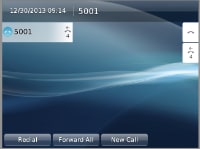
Verifiëren
Zorg ervoor dat Softkey Control is ingesteld op Softkey Template en dat de softkey template is toegewezen aan de telefoon.
Revisiegeschiedenis
| Revisie | Publicatiedatum | Opmerkingen |
|---|---|---|
1.0 |
06-Jun-2014 |
Eerste vrijgave |
Contact Cisco
- Een ondersteuningscase openen

- (Vereist een Cisco-servicecontract)
 Feedback
Feedback